Статьи о MKV
- 1. Воспроизвести MKV на устройстве+
- 2. Конвертировать MKV в другой формат+
- 3. Конвертировать другой формат в MKV+
- 4. Редактирование MKV и другие советы+
Как извлечь субтитр из MKV бесплатно
Автор: Юлия Юрьевна • 2025-10-23 21:13:22 • Проверенные решения
MKV-это формат мультимедийного контейнера, который включает в себя видео, аудио, субтитры и другие метаданные. Если ваши видео MKV содержат дорожку субтитров, вы можете свободно включать или выключать ее в соответствии с медиаплеером, таким как KMPlayer и VLC Media Player. Но знаете ли вы, как извлечь субтитры из MKV? Ниже мы представим вам бесплатный экстрактор субтитров.
Как редактировать субтитры с помощью редактора субтитров Wondershare - 2021
Найдите больше видео-идей в видео-сообществе Wondershare.
- Часть 1. Как извлечь субтитр из MKV с помощью MKVExtractGUI-2
- Часть 2. Редактор субтитров All-in-one Wondershare MKV (опционально)
Примечание: Ситуация, когда субтитры записываются на видео MKV, здесь не рассматривается. Если вы хотите конвертировать MKV в AVI или другие форматы с субтитрами, пожалуйста, сразу перейдите к части 2. В качестве альтернативы вы также можете посмотреть пошаговый видеоурок для части 2.
Часть 1. Как извлечь субтитр из MKV с помощью MKVExtractGUI-2
MKVExtractGUI-2 может быть использован в качестве экстрактора субтитров MKV для извлечения субтитров из MKV в ASS, SRT или SUB-файл. Для этого требуется mkvtoolnix. Помимо извлечения субтитров, вы также можете извлекать потоки mkv, разделять видео и аудио, чтобы отделить файлы от файла MKV. Теперь давайте пройдем через простые шаги, чтобы извлечь субтитры из видео MKV с помощью бесплатного экстрактора субтитров MKV.
Step 1: Установите и запустите mkv Subtitle Extractor
Как MKVExtractGUI-2 так и mkvtoolnix являются бесплатными программами, скачайте их соответственно на свой компьютер. Сначала установите mkvtoolnix, а затем поставьте MKVExtractGUI-2.exe в папку mkvtoolnix, после чего дважды щелкните MKVExtractGUI-2, чтобы запустить его.
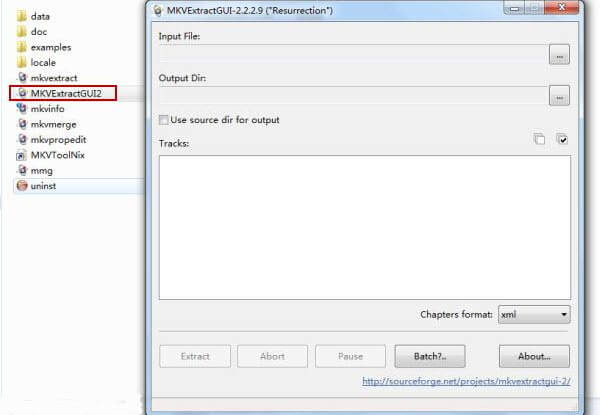
Шаг 2: Выберите дорожку субтитров MKV
Нажмите кнопку ... кнопка для открытия вашего видео MKV с субтитрами. Вы увидите что-то, как показано выше, с несколькими дорожками видео, аудио и субтитрами. Выберите субтитр, который вы хотите извлечь из MKV-видео
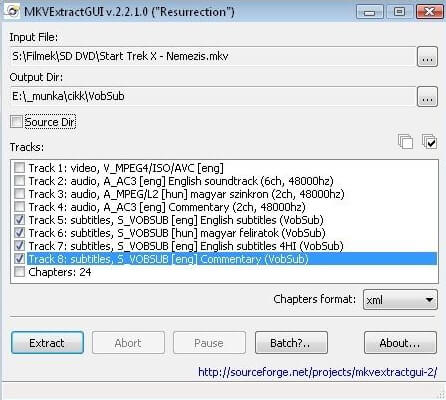
Шаг 3: Извлеките субтитры из MKV в ASS, SRT, SUB и т. д.
Наконец, нажмите кнопку Извлечь, чтобы сохранить субтитры из MKV на свой компьютер. Субтитр будет извлечен в формат ASS, SRT или SUB-файла, в зависимости от исходного формата субтитра в файле MKV.
Часть 2. "Все в одном" Редактор субтитров MKV Wondershare (опционально)
Wondershare UniConverter (первоначально Wondershare Video Converter Ultimate) -это универсальный редактор субтитров, который работает как лучшая альтернатива DVD Subextractor. Вы можете не только редактировать или добавлять субтитры к вашему видео/DVD, но и конвертировать DVD в видео в более чем 1000 форматах. Здесь можно выполнять множество функций, таких как редактирование видео, запись DVD, сжатие видео и преобразование видео. Бесплатно скачайте и попробуйте этот супер быстрый конвертер, не теряя качества.
Ниже перечислены 3 основные функции Wondershare UniConverter, которые стоит скачать.
1. Конвертируйте любой файл с субтитрами
Wondershare UniConverter поддерживает различные видеоформаты, просто импортируйте свои файлы в программное обеспечение и конвертируйте их в другие форматы без потери качества.
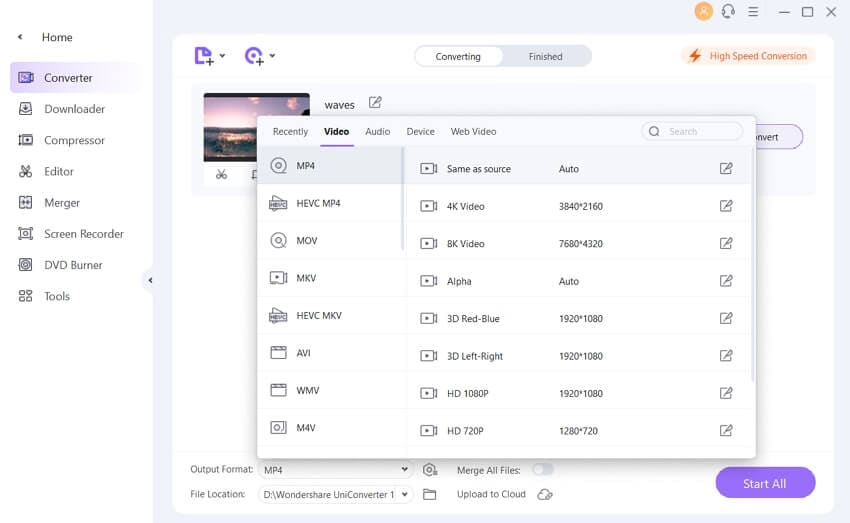
2. Добавить Подзаголовок
Вы можете легко добавить загруженный субтитр к своему видео, как показано на скриншоте. Добавив субтитры, вам будет гораздо проще смотреть иностранные фильмы.
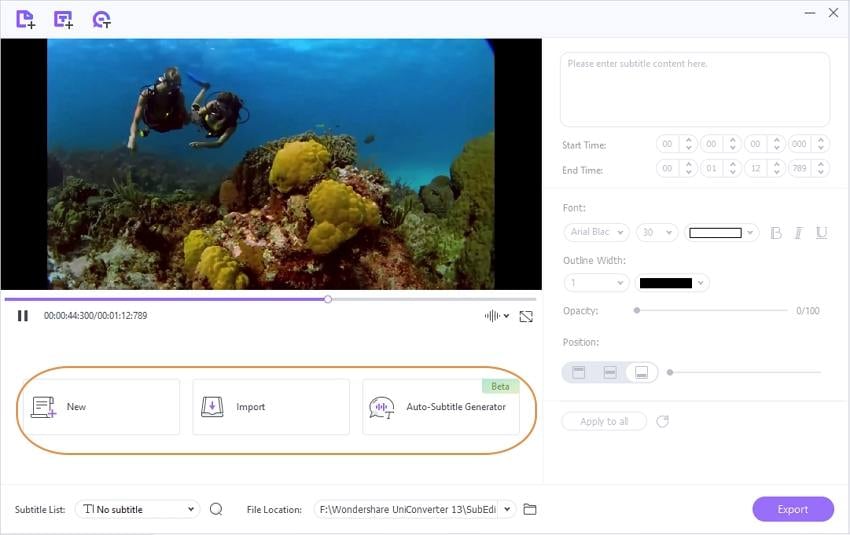
3. Персонализируйте свой подзаголовок
Он также позволяет настроить импортированный субтитр, включая шрифт, цвет, размер, положение и прозрачность.
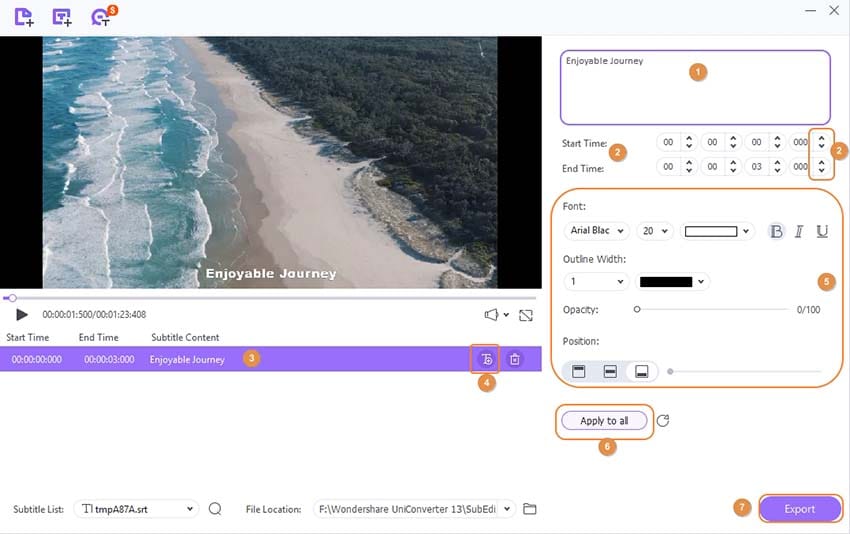
Примечание: Wondershare UniConverter поддерживает различные субтитры, которые позволяют прикреплять субтитры в формате SRT, ASS, SSA.
Субтитры в треках позволяют пользователю управлять файлами в режиме воспроизведения. Вы можете извлечь субтитры из Wondershare Uniconverter и настроить импортированные видео наилучшим образом.
 Wondershare UniConverter - "Все в одном" Видео конвертер
Wondershare UniConverter - "Все в одном" Видео конвертер

- Самое популярное программное обеспечение, которое поддерживает извлечение субтитров из MKV в MOV и MP4.
- Поддерживает преобразование видео и аудио, а также передачу на iPhone и Android.
- Настройте содержимое DVD с помощью встроенного бесплатного шаблона 30+.
- Вы можете записывать онлайн-потоковое видео ваших любимых треков и передавать его на любое устройство.
- Оптимизированный набор инструментов Wondershare Uniconverter позволяет легко конвертировать и редактировать изображения.
Шаг за шагом: извлеките субтитр из MKV
Шаг 1 Добавьте файлы MKV
Включите видеофайлы MKV в платформу Wondershare Uniconverter. Чтобы выполнить эту задачу, вы должны нажать на опцию +Добавить файлы .
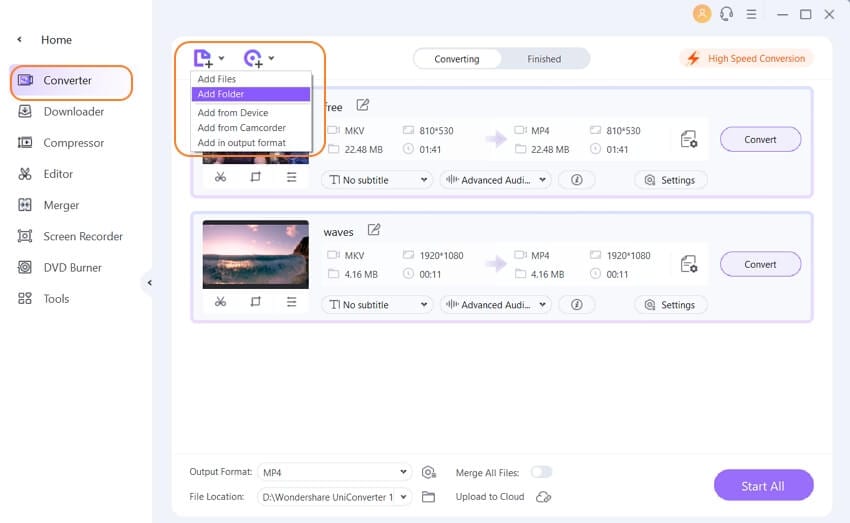
Шаг 2 Извлечение субтитров из MKV
1.To извлечение субтитра из MKV вам нужно нажать на выпадающий значок меню No subtitle .
2..It находится под Целевой вкладкой . Это действие запускает список, содержащий множество опций. Установите флажок рядом с параметром экспорт субтитров .
3.At последний раз нажмите кнопку Добавить , чтобы сохранить изменения с подзаголовком.
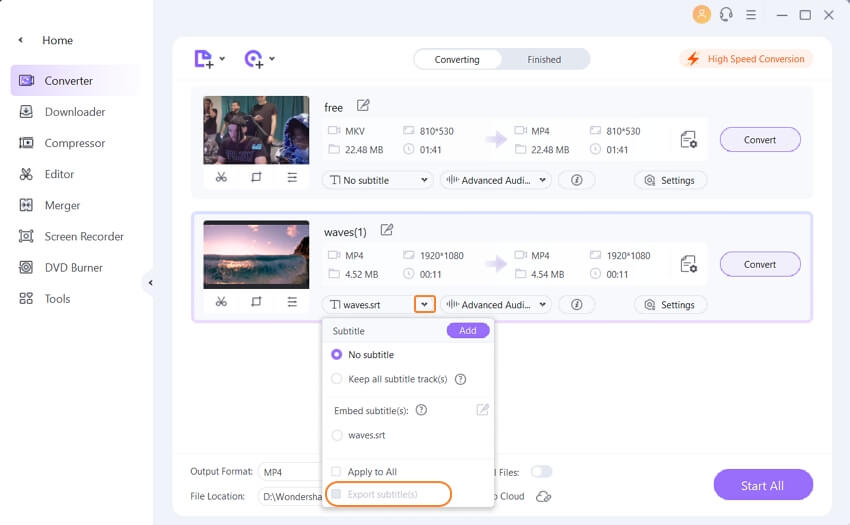
Step 3 Конвертируйте MKV в MOV.
Для этого преобразования вам нужно нажать значок со стрелкой вниз рядом с надписью Конвертировать все файлы в и продолжить следующий выбор Видео, выбрать MOV и такой же, какИсходный вариант. Нажмите кнопку Конвертировать все , чтобы выполнить Пакетное преобразование файлов MKV в MOV. Просмотрите преобразованный файл, выбрав пункт меню преобразовано.
Профессиональный совет
Если вы хотите знать, как конвертировать MOV в MKV в пакетном режиме, перейдите к статье Как конвертировать несколько MOV (Quicktime) в MKV >>.


Юлия Юрьевна
Главный редактор